Microsoft Edge가 백그라운드에서 실행되지 않도록 하는 방법

많은 사람들이 Edge가 백그라운드에서 실행되는 것을 중지하는 방법을 궁금해합니다. Edge는 귀하의 PC 자원을 사용하기 때문입니다. 이것은 생각보다 쉽고, 이 가이드는 그것을 하는 방법을 보여줍니다.
Microsoft Edge가 백그라운드에서 실행되는 이유는 무엇인가요?
Edge는 알림을 전달하고 업데이트를 수신할 수 있도록 백그라운드에서 실행되지만, 쉽게 중지할 수 있습니다.
Microsoft Edge가 백그라운드에서 실행되지 않도록 어떻게 할 수 있나요?
1. Windows 설정 사용
1.1 Windows 10에서 Windows 설정 사용
- 홈 화면에서 시작 버튼을 클릭하고 설정을 선택합니다.

- 개인정보 탭으로 이동합니다.

-
오른쪽에서 현재 PC에 설치된 모든 앱을 볼 수 있습니다. 모든 앱은 백그라운드에서 실행되도록 설정되어 있습니다. Edge를 찾아 비활성화하여 앱이 백그라운드에서 실행되지 않도록 합니다.

1.2 Windows 11에서 Windows 설정 사용
- 시작 메뉴를 클릭하고 설정 앱을 선택합니다.

- 왼쪽 창에서 앱 옵션을 선택한 다음 오른쪽 창에서 앱 및 기능을 선택합니다.

- 모든 앱을 아래로 스크롤하고 메뉴(세 개의 세로 점)를 클릭한 다음 고급 옵션을 선택합니다.

- 백그라운드 앱 권한 메뉴 아래에서 드롭다운 목록을 확장하고 절대를 선택합니다.

이 단계들이 끝난 후에도 Microsoft Edge가 백그라운드에서 계속 실행된다면, 다음 솔루션을 시도해 보세요.
2. Windows 레지스트리 편집
- Windows 키 + R을 눌러 regedit를 입력하고 확인을 클릭하거나 Enter를 누릅니다.

-
다음 경로로 이동합니다:
Computer\HKEY_LOCAL_MACHINE\SOFTWARE\Policies\Microsoft\MicrosoftEdge\Main
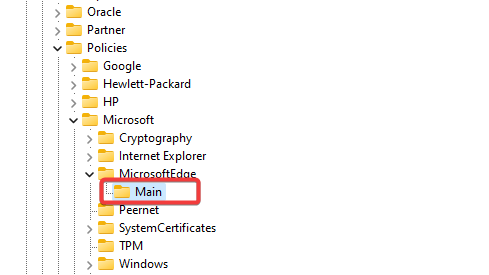
- 주 폴더로 이동한 다음 오른쪽 빈 공간을 마우스 오른쪽 버튼으로 클릭합니다.
- 새로 만들기를 선택하고 DWORD (32비트) 값을 선택한 후 이름을 AllowPrelaunch로 지정합니다.

- 이 값을 두 번 클릭하고 값을 0으로 설정합니다.

- 이것은 Microsoft Edge가 백그라운드에서 실행되지 않도록 도와줄 것입니다.
불필요한 백그라운드 프로세스를 중지하려면 어떻게 하나요?
- 시작 메뉴를 마우스 오른쪽 버튼으로 클릭하고 작업 관리자를 선택합니다.
- 시작 프로그램 탭을 클릭합니다.

- 프로그램을 클릭하고 오른쪽 하단 모서리에 있는 비활성화 버튼을 선택합니다.
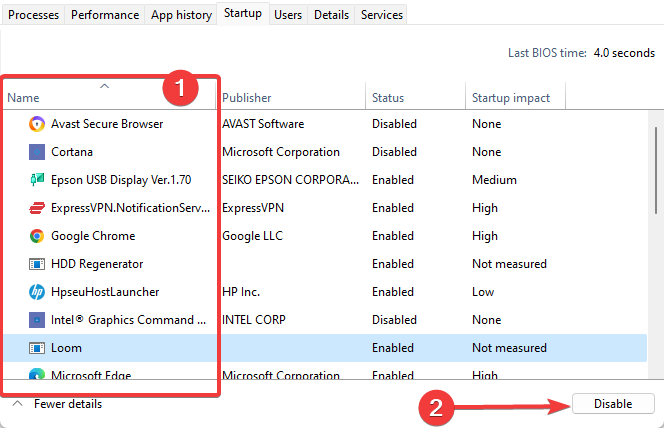
더 배우고 싶다면 Windows 11에서 백그라운드 앱을 비활성화하는 방법에 대한 가이드를 방문하세요.
Microsoft Edge가 닫혔을 때 백그라운드 확장 프로그램 및 앱을 계속 사용할까요?
백그라운드 확장 프로그램과 앱을 실행하는 것은 컴퓨터에 악의적인 결과를 초래하지 않습니다. 그러나 구형 컴퓨터에서는 과중할 수 있으며 장치가 느려질 수 있습니다.
그게 전부입니다. 이 기사에서는 Windows 10/11에서 Edge가 백그라운드에서 실행되지 않도록 하는 방법을 보여주었습니다.
불행히도 이것이 당신이 직면할 수 있는 유일한 문제가 아니며, 많은 사람들이 Internet Explorer가 Edge를 열었다고 보고했지만, 이 문제를 해결하는 방법이 있습니다.
많은 사람들도 백그라운드 프로세스가 너무 많다고 보고하였으므로, Edge가 실행되는 것을 중지하고 싶어하는 것은 놀라운 일이 아닙니다. 더 알고 싶다면 PC에서 실행되어야 하는 프로세스에 대한 가이드가 있으니 놓치지 마세요.
Edge Chromium이 백그라운드에서 실행되는 것을 성공적으로 중지하셨다면 알려주세요. 다른 제안이나 질문이 있다면 아래 댓글로 남겨주세요.













